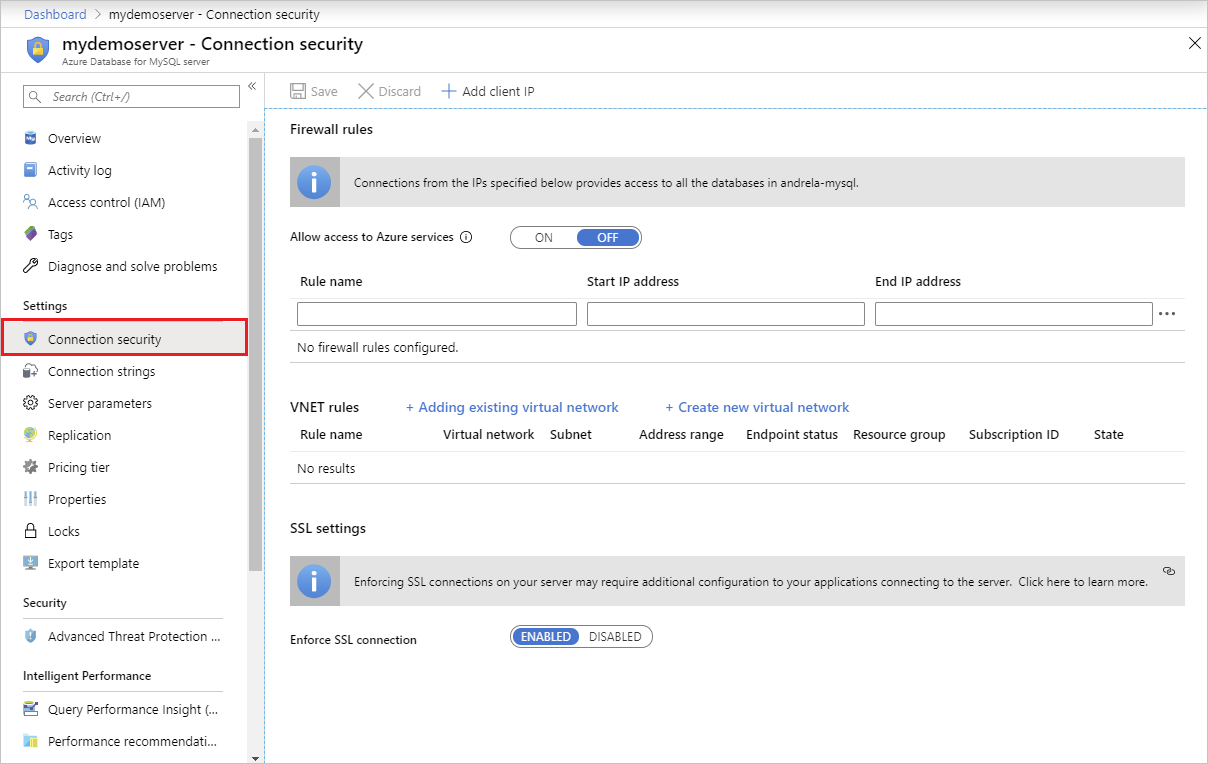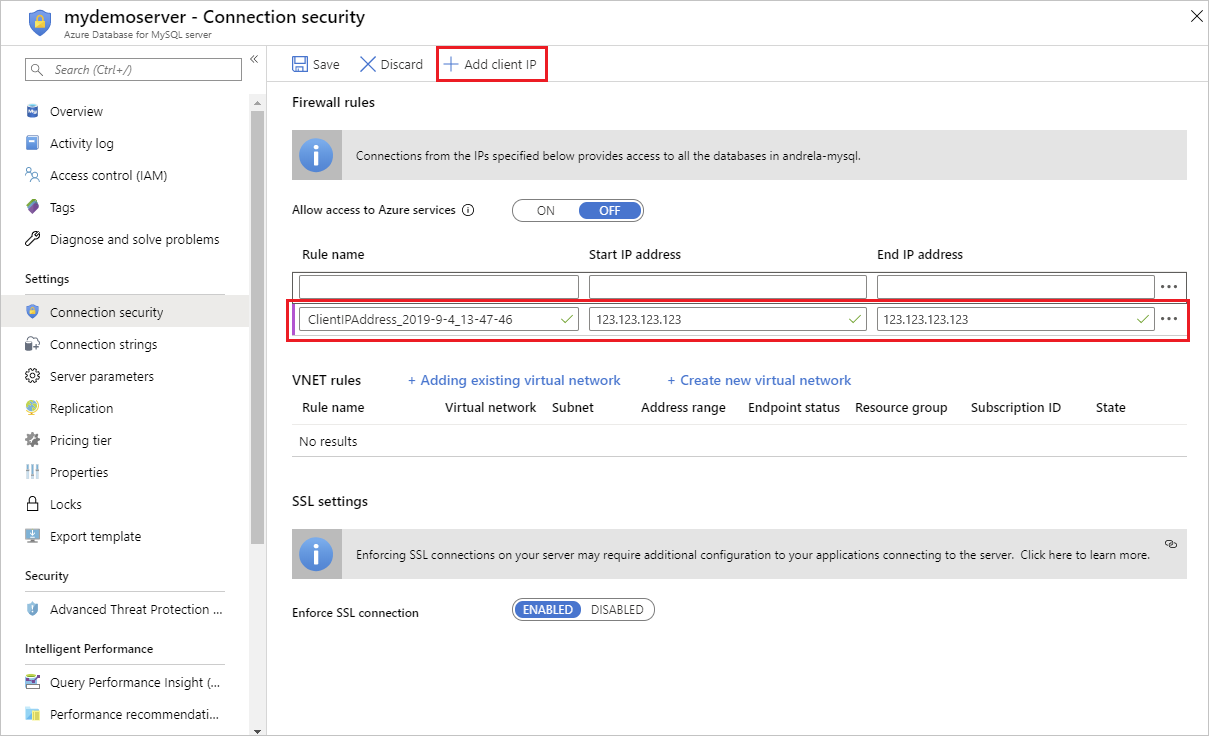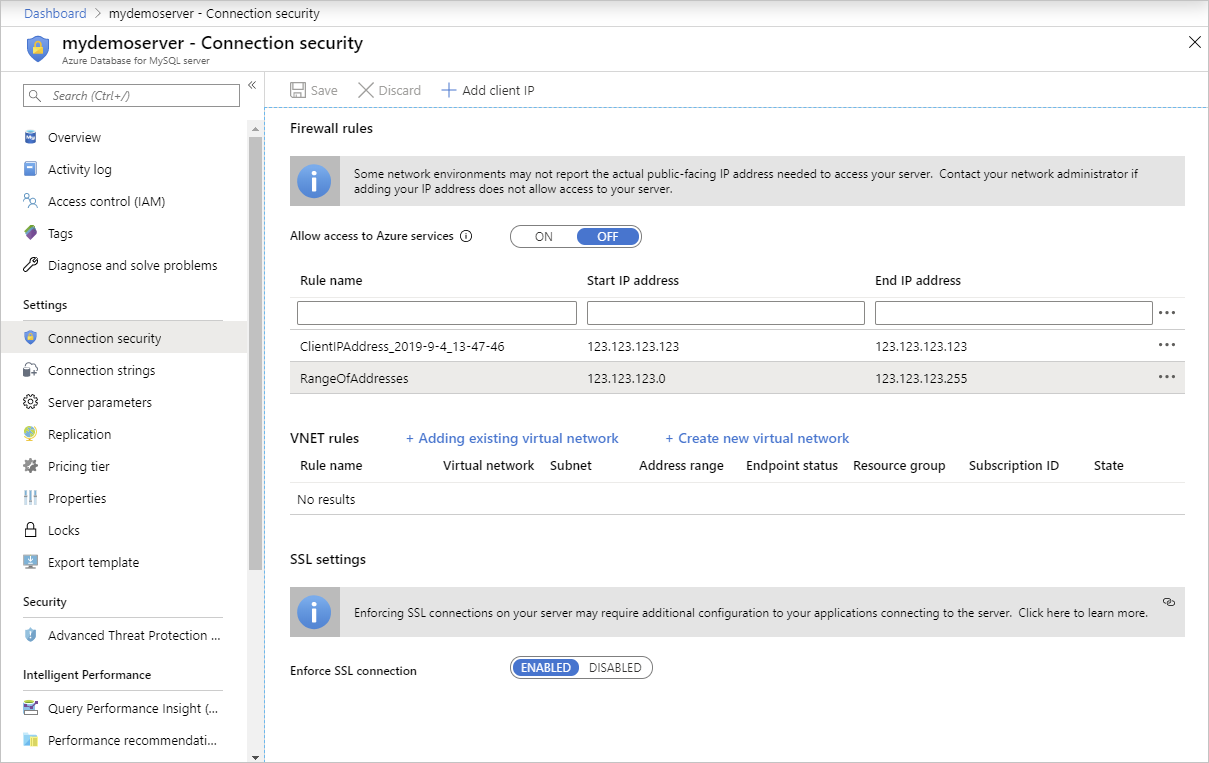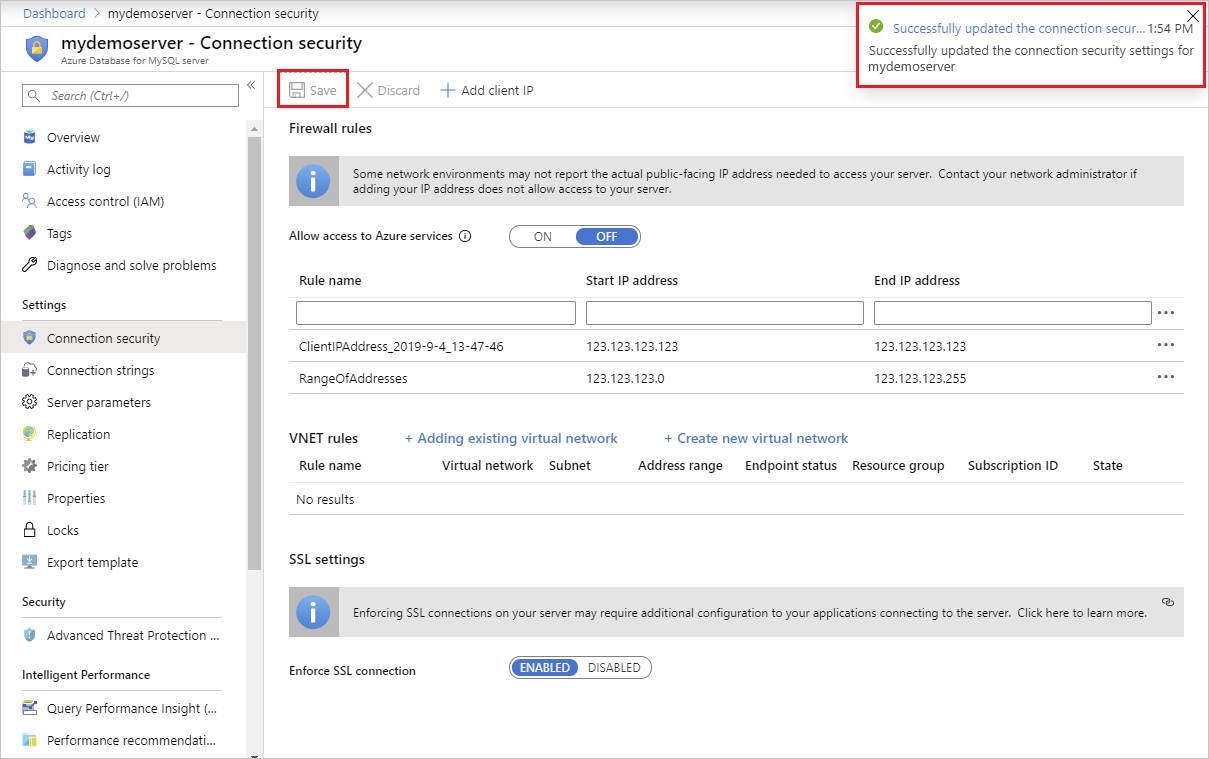Catatan
Akses ke halaman ini memerlukan otorisasi. Anda dapat mencoba masuk atau mengubah direktori.
Akses ke halaman ini memerlukan otorisasi. Anda dapat mencoba mengubah direktori.
Artikel ini memberikan gambaran umum tentang mengelola aturan firewall setelah membuat instans Azure Database for MySQL Flexible Server. Dengan akses Publik (alamat IP yang diizinkan), koneksi ke instans Server Fleksibel Azure Database for MySQL dibatasi hanya untuk alamat IP yang diizinkan. Alamat IP klien harus diizinkan dalam aturan firewall.
Artikel ini berfokus pada pembuatan instans Server Fleksibel Azure Database for MySQL dengan akses Publik (alamat IP yang diizinkan) menggunakan portal Azure.
Untuk mempelajari selengkapnya, lihat Akses publik (alamat IP yang diizinkan). Aturan firewall dapat ditentukan pada saat pembuatan server (disarankan) tetapi dapat ditambahkan nanti.
Server Fleksibel Azure Database for MySQL mendukung dua metode konektivitas jaringan yang saling eksklusif untuk terhubung ke instans Server Fleksibel Azure Database for MySQL Anda. Dua opsi tersebut adalah:
- Akses publik (alamat IP yang diizinkan)
- Akses privat (Integrasi VNet)
Membuat aturan firewall saat membuat server
Pilih Buat sumber daya (+) di pojok kiri atas portal.
Pilih Database>Azure Database for MySQL. Anda juga dapat mengetikkan MySQL dalam kotak pencarian untuk menemukan layanan.
Pilih Server fleksibel sebagai opsi penyebaran.
Isi formulir Dasar-dasar.
Buka tab Jaringan untuk mengonfigurasi cara Anda ingin tersambung ke server.
Dalam Metode konektivitas, pilih Akses publik (alamat IP yang diizinkan). Untuk membuat aturan Firewall, tentukan nama aturan Firewall dan satu alamat IP atau rentang alamat. Jika Anda ingin membatasi aturan ke satu alamat IP, ketik alamat yang sama di bidang untuk alamat IP Mulai dan Alamat IP Akhir. Membuka firewall memungkinkan administrator, pengguna, dan aplikasi untuk mengakses database apa pun di server MySQL yang memiliki kredensial valid.
Catatan
Server Fleksibel Azure Database for MySQL membuat firewall di tingkat server. Ini mencegah aplikasi dan alat eksternal terhubung ke server dan database apa pun di server kecuali Anda membuat aturan untuk membuka firewall untuk alamat IP tertentu.
Pilih Tinjau + buat untuk meninjau konfigurasi Server Fleksibel Azure Database for MySQL Anda.
Pilih Buat untuk penyediaan server. Provisi dapat memakan waktu beberapa menit.
Membuat aturan firewall setelah server dibuat
Di portal Azure, pilih instans Azure Database for MySQL Flexible Server tempat Anda ingin menambahkan aturan firewall.
Pada halaman Server Fleksibel Azure Database for MySQL, di bawah Judul pengaturan , pilih Jaringan untuk membuka halaman Jaringan untuk instans Server Fleksibel Azure Database for MySQL.
Pilih Tambahkan alamat IP klien saat ini di aturan firewall. Ini otomatis membuat aturan firewall dengan alamat IP publik komputer Anda, seperti yang diterima oleh sistem Azure.
Verifikasi alamat IP Anda sebelum menyimpan konfigurasi. Dalam beberapa situasi, alamat IP yang diamati oleh portal Azure berbeda dari alamat IP yang digunakan saat mengakses internet dan server Azure. Oleh karena itu, Anda mungkin perlu mengubah alamat IP Mulai dan Akhir untuk membuat aturan berfungsi seperti yang diharapkan.
Anda dapat menggunakan mesin pencari atau alat online lainnya untuk memeriksa alamat IP Anda sendiri. Misalnya, cari "apa IP saya."
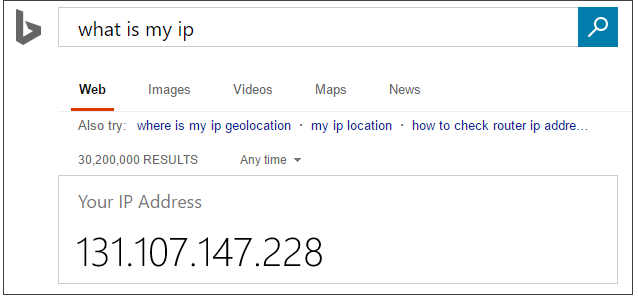
Tambahkan rentang alamat lainnya. Dalam aturan firewall untuk instans Server Fleksibel Azure Database for MySQL, Anda dapat menentukan satu alamat IP atau rentang alamat. Jika Anda ingin membatasi aturan ke satu alamat IP, ketik alamat yang sama di bidang untuk alamat IP Mulai dan Alamat IP Akhir. Membuka firewall memungkinkan administrator, pengguna, dan aplikasi untuk mengakses database apa pun di instans Azure Database for MySQL Flexible Server tempat mereka memiliki kredensial yang valid.
Pilih Simpan pada toolbar untuk menyimpan aturan firewall ini. Tunggu konfirmasi bahwa pembaruan aturan firewall berhasil.
Menyambungkan dari Azure
Anda dapat mengaktifkan sumber daya atau aplikasi yang disebarkan di Azure untuk menyambungkan ke instans Server Fleksibel Azure Database for MySQL Anda. Ini termasuk aplikasi web yang dihosting di Azure App Service, berjalan di Azure VM, gateway manajemen data Azure Data Factory, dan banyak lagi.
Saat aplikasi dalam Azure mencoba menyambung ke server Anda, firewall memverifikasi bahwa koneksi Azure diizinkan. Anda dapat mengaktifkan pengaturan ini dengan memilih opsi Izinkan akses publik dari layanan dan sumber daya Azure dalam Azure ke server ini di portal dari tab Jaringan dan memilih Simpan.
Sumber daya dapat berada di jaringan virtual (VNet) atau grup sumber daya yang berbeda untuk aturan firewall untuk mengaktifkan koneksi tersebut. Permintaan tidak mencapai instans Server Fleksibel Azure Database for MySQL jika upaya koneksi tidak diizinkan.
Penting
Opsi ini mengonfigurasi firewall untuk menggunakan semua koneksi dari Azure, termasuk koneksi dari langganan pelanggan lainnya. Saat memilih opsi ini, pastikan aktivitas masuk dan izin pengguna Anda membatasi akses hanya untuk pengguna yang diotorisasi.
Sebaiknya pilih Akses privat (Integrasi VNet) untuk mengakses Server Fleksibel Azure Database for MySQL dengan aman.
Mengelola aturan firewall yang ada melalui portal Azure
Ulangi langkah-langkah berikut untuk mengelola aturan firewall.
- Untuk menambahkan komputer saat ini, pilih + Tambahkan alamat IP klien saat ini di aturan firewall. Pilih Simpan untuk menyimpan perubahan.
- Untuk menambahkan lebih banyak alamat IP, ketik Nama Aturan, Alamat IP Mulai, dan Alamat IP Akhir. Pilih Simpan untuk menyimpan perubahan.
- Untuk mengubah aturan yang sudah ada, pilih bidang apa pun dalam aturan dan ubah. Pilih Simpan untuk menyimpan perubahan.
- Untuk menghapus aturan yang ada, pilih elipsis [...] dan pilih Hapus untuk menghapus aturan. Pilih Simpan untuk menyimpan perubahan.